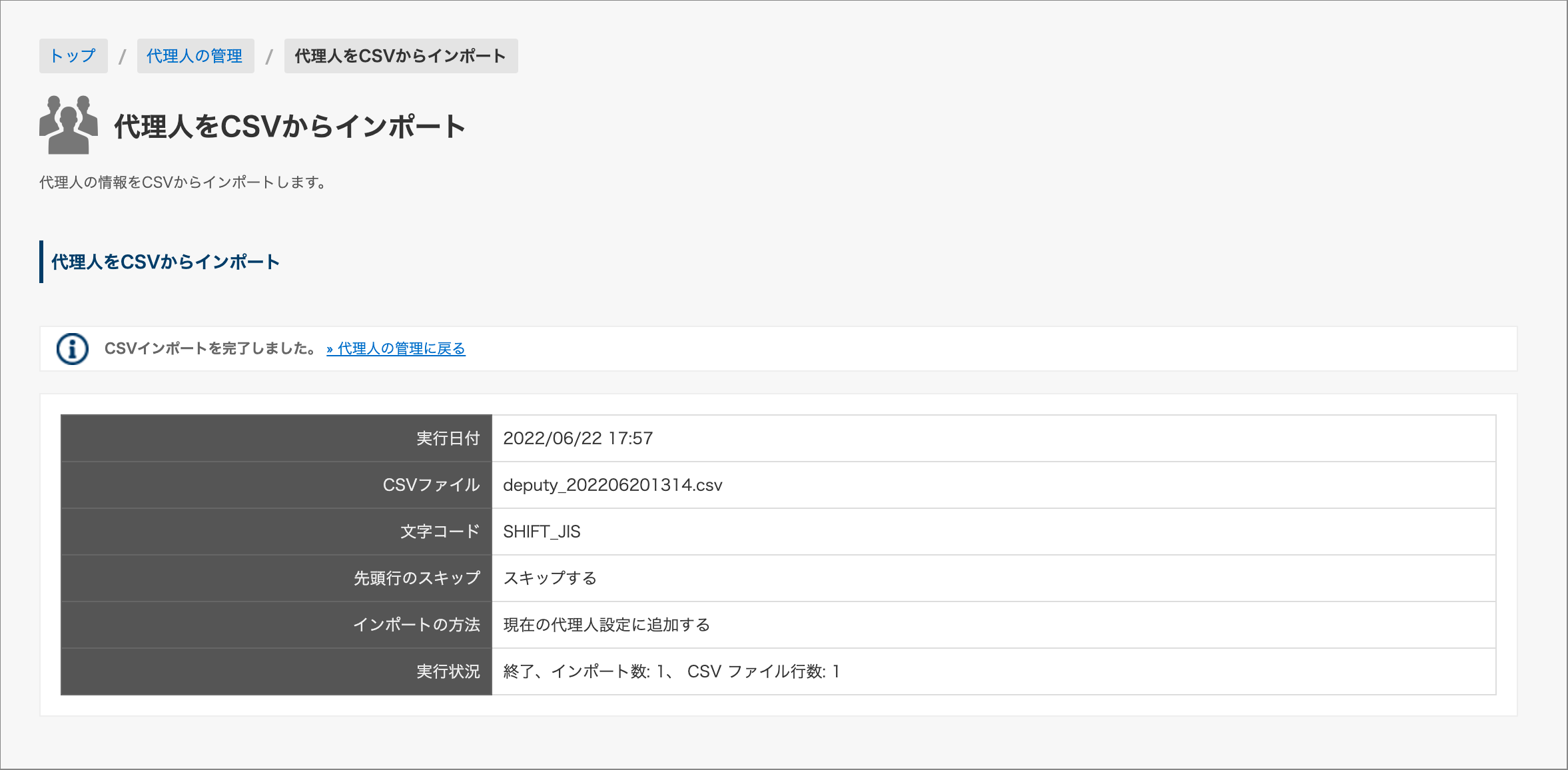代理人の一括登録機能を活用して、代理人を一括解除する方法をご案内します。
代理人を一括解除したい範囲により、対応方法が異なります。
該当する箇所ををご参照ください。
A. 全ての設定を一括解除する
CSV ファイルでの一括登録機能 + 手動解除により、最小工数で全ての代理人設定を解除することができます。
はじめに、CSV ファイルの一括登録機能を使用して、現在の設定を特定の 1名分のみに絞るように上書きします。
その後、その1名分の代理人登録を画面上から解除していただくことで、全ての代理人設定をスムーズに解除することができます。
※ CSV ファイルでの代理人の一括登録機能は、代理人の登録を行うことを目的とした機能です。
登録時には、CSV ファイル内に最低 1 ユーザー分の代理人情報を記載しておく必要があります。
空のファイルをアップロードしても全ての設定を一括解除することはできません。お手数ですが、上記のような手順でご対応ください。
設定手順
- CSV ファイル内に1ユーザーのみ記載して、「代理申請書」「代理承認者」の登録を行います。

- TIPS
- CSV ファイルの登録内容
-
- 1列目 1行目:任意のユーザーアカウント(メールアドレス)
- 2列目 1行目:任意の「代理申請者」のユーザーアカウント(メールアドレス)
- 3列目 1行目:任意の「代理承認者」のユーザーアカウント(メールアドレス)
- 「代理人の管理」画面にアクセスします。
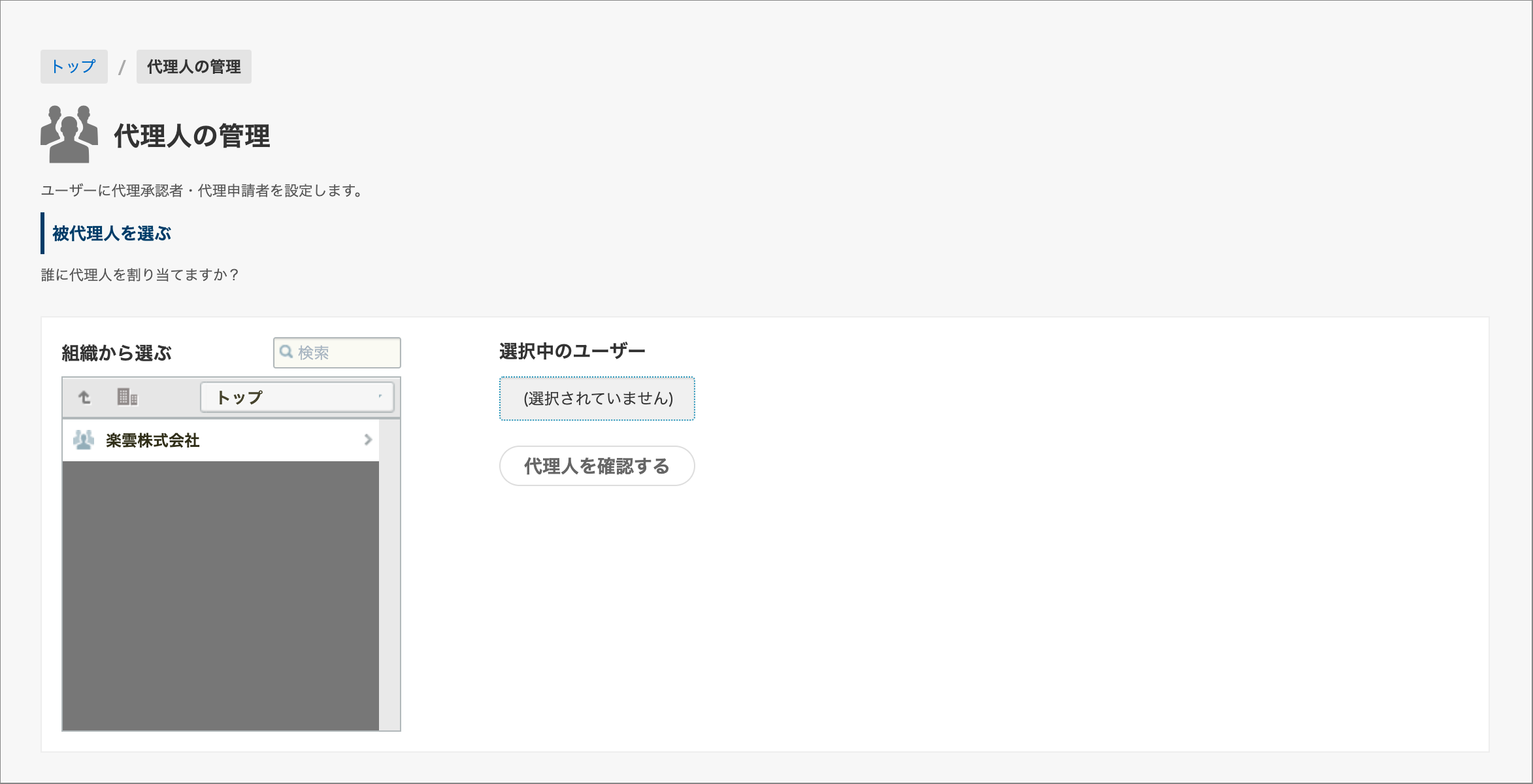
- 「代理人を一括で登録」セクションで、アップロードする CSV ファイルを選択します。
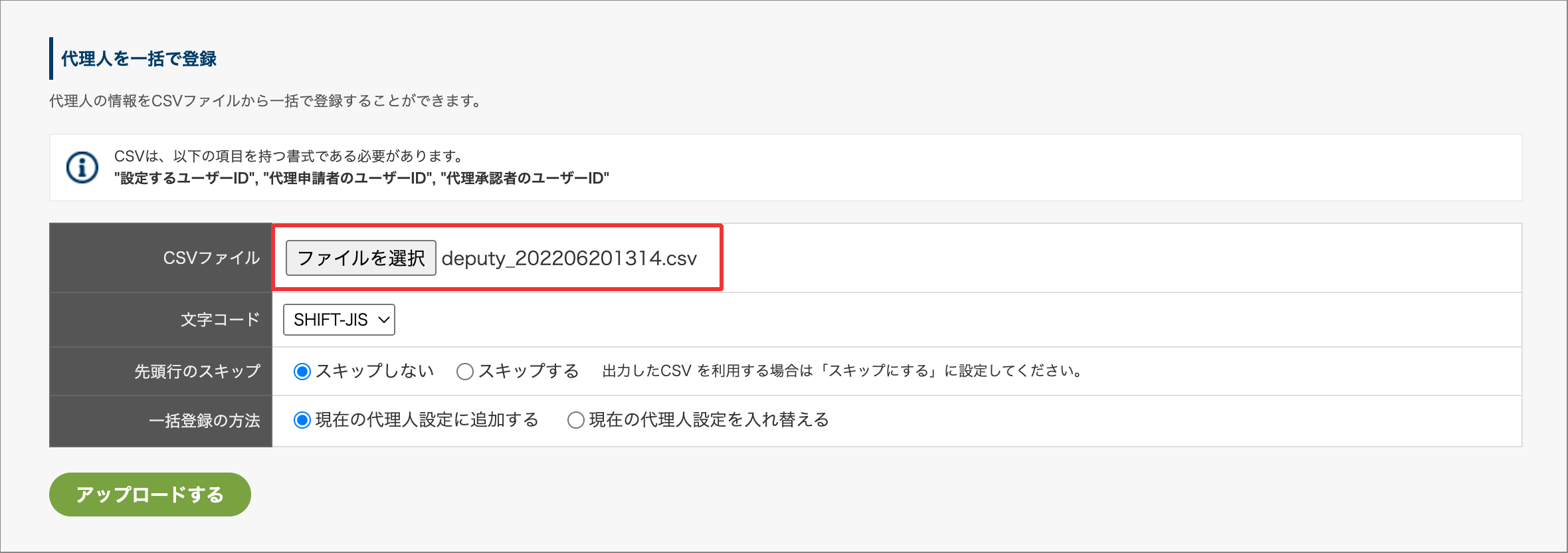
- 文字コード、先頭行のスキップ、インポートの方法 を以下のように設定後、「アップロード」をクリックします。
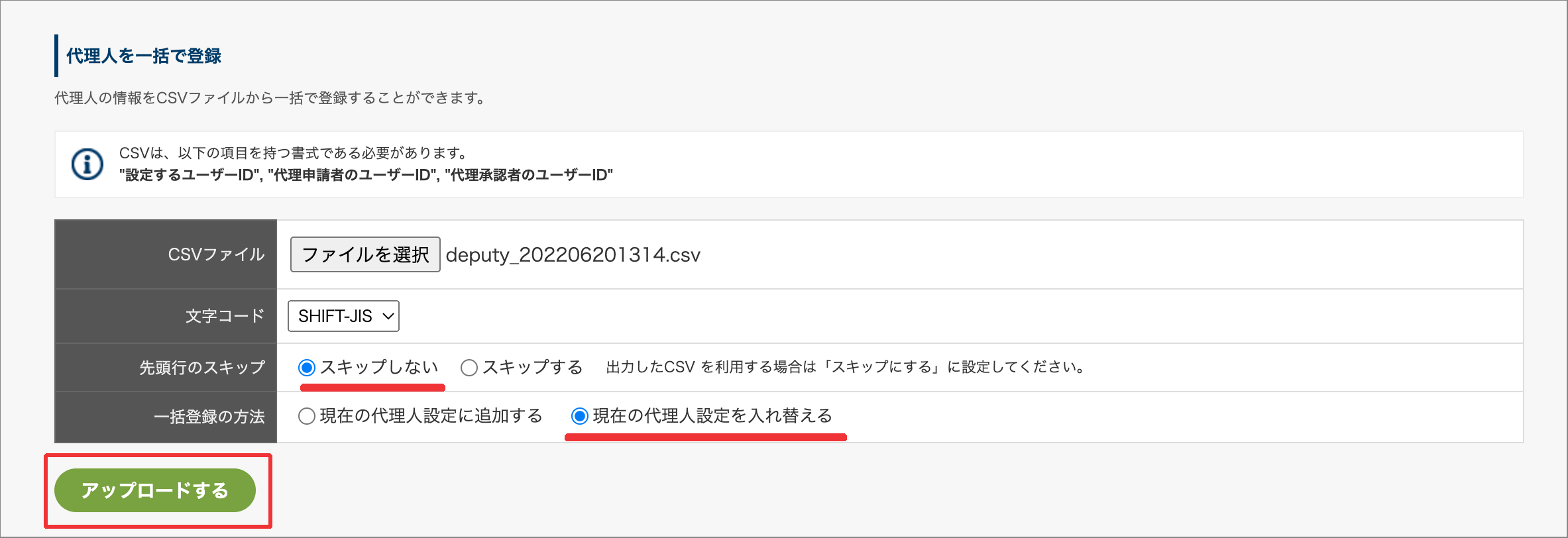
- TIPS
- 一括登録時の指定内容
-
- 文字コード:(CSVファイルの書式にあわせて選択してください)
- 先頭行のスキップ:スキップしない(作成した CSV ファイル上にヘッダ行が存在する場合は、「スキップする」を選択)
- 一括登録の方法:現在の代理人設定を入れ替える
- CSV ファイルのアップロードが完了したら、「代理人の管理」画面に戻り、1. で登録したユーザーの代理人の設定を解除してください。
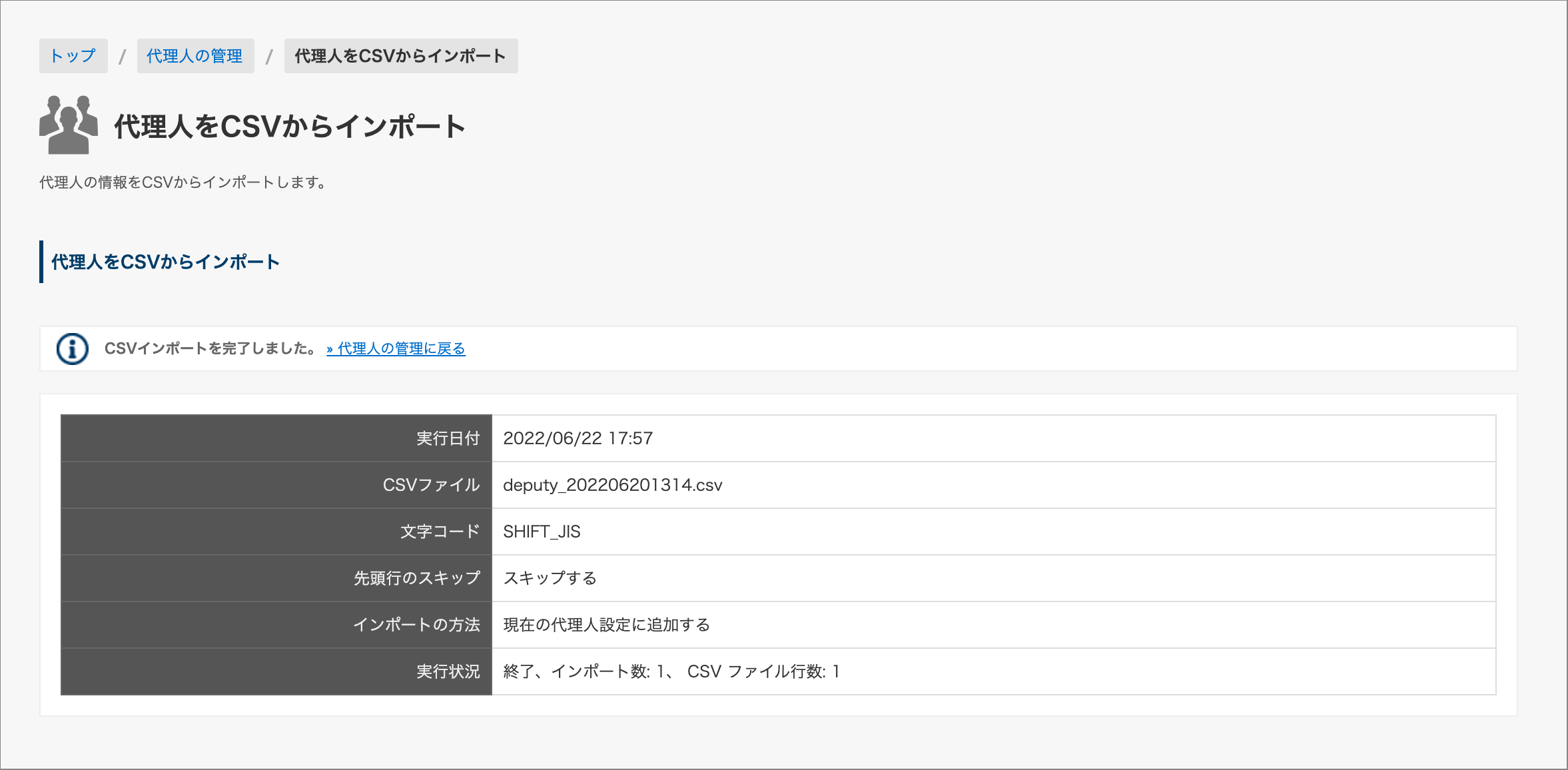 ↓
↓
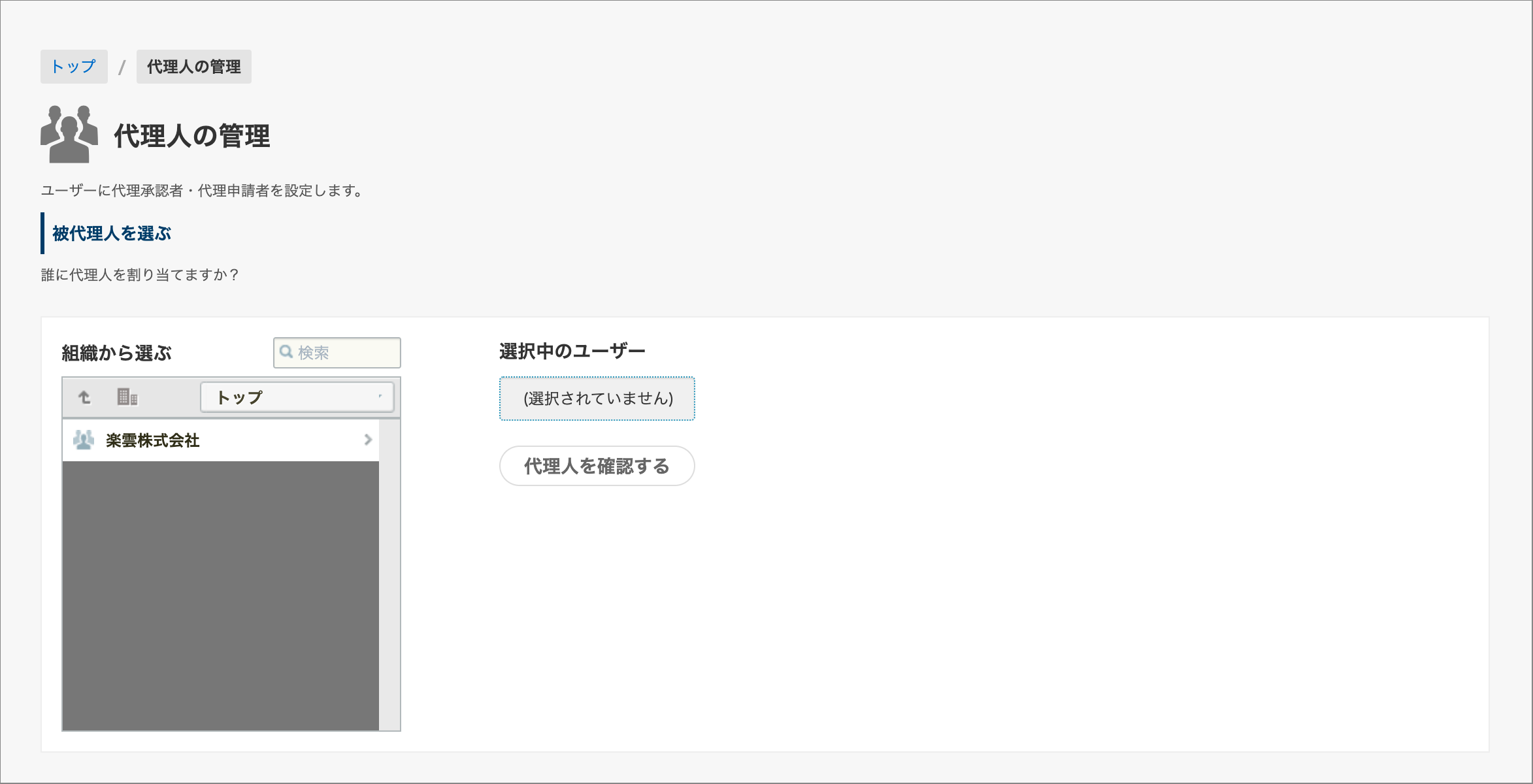
B. 「代理承認者」または「代理申請者」の設定のみを一括解除する
代理人の一括登録機能を使用して、一括解除できます。
設定手順
- 現在の代理人の情報を CSV ファイルとして出力します。
「代理人の管理」画面の「代理人の情報を CSV として出力」セクションで、文字コードを指定し、「出力する」をクリックします。
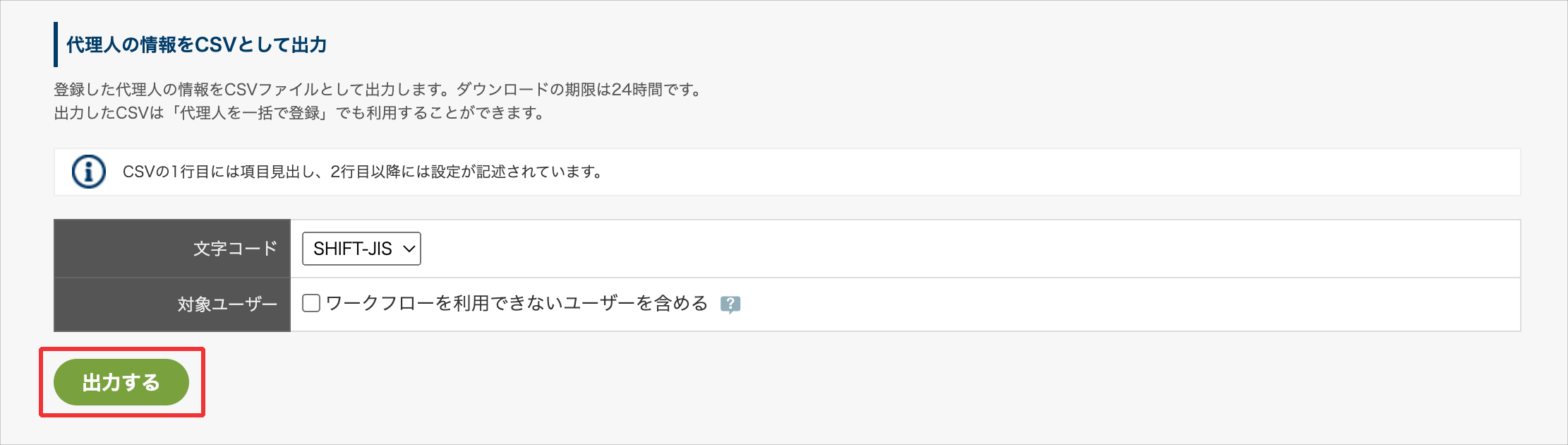
- 「→更新」をクリックして画面を更新します。
出力が完了すると、「>> 最後に出力したCSV をダウンロードする。」リンクが表示されます。リンクをクリックして、CSV ファイルをダウンロードします。
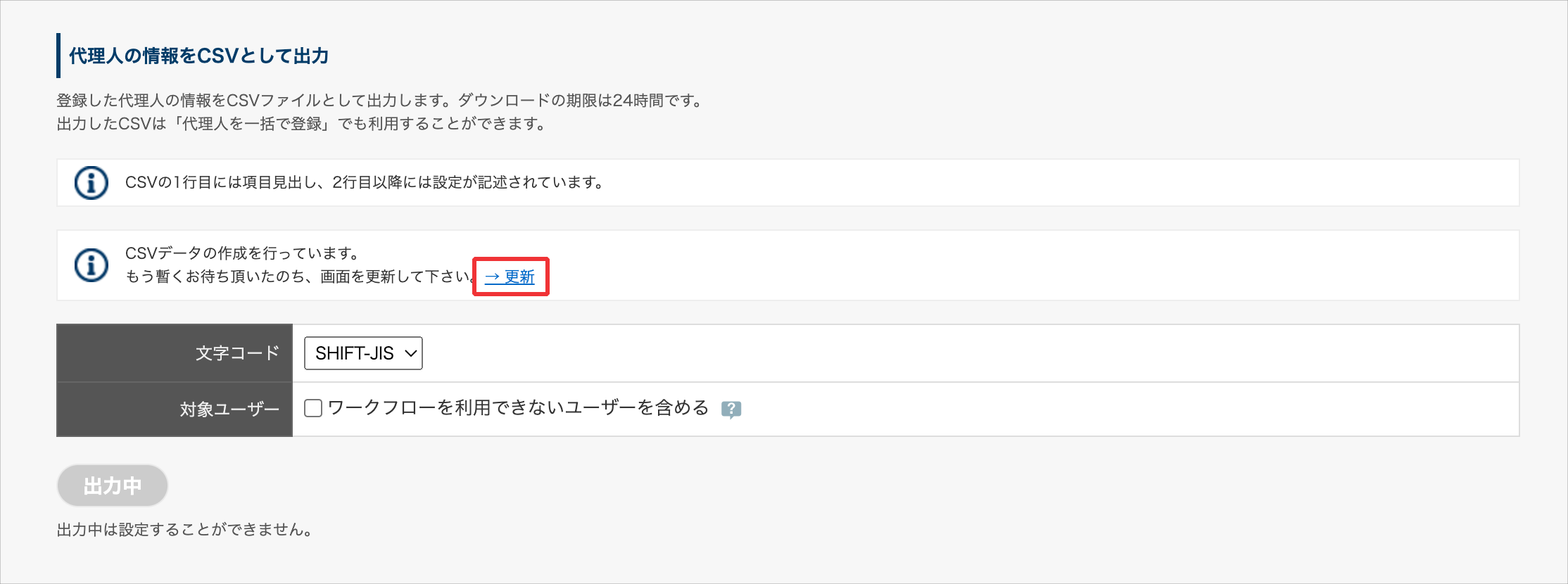 ↓
↓
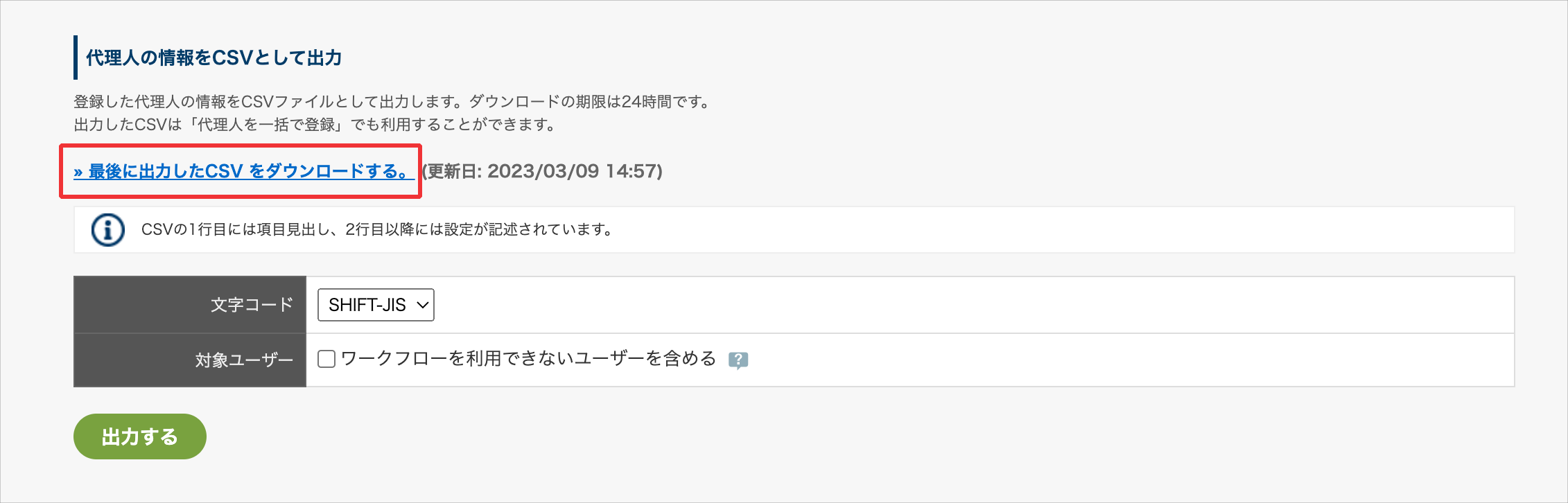
- CSV ファイルを開き、「代理申請書」「代理承認者」の情報を修正します。
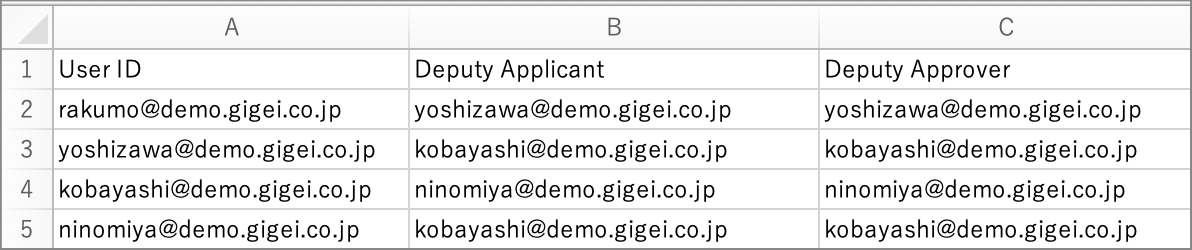
- TIPS
- CSV ファイルの出力内容
-
- User ID 列 :被代理人のユーザーアカウント(メールアドレス)
- Deputy Applicant 列 :「代理申請者」のユーザーアカウント(メールアドレス)
- Deputy Approver 列 :「代理承認者」のユーザーアカウント(メールアドレス)
- 修正例1:代理承認者を一括解除する(代理申請者のみ残す)場合
-
CSV ファイル内の 3列目2行目以降のセルを空白にしてください。
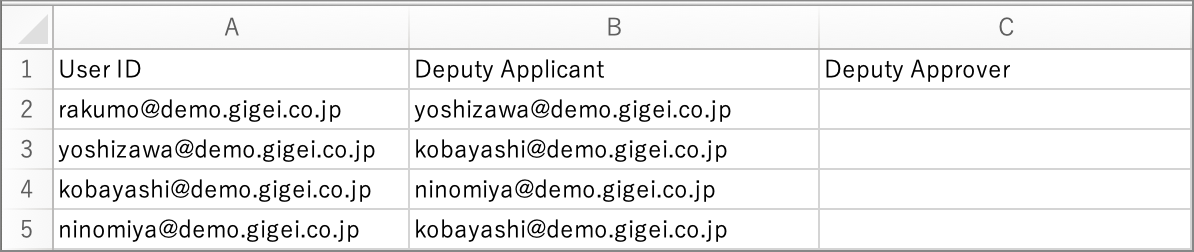
- 修正例2:代理申請者を一括解除する(代理承認者のみ残す)場合
-
CSV 2列目2行目以降のセルを空白にしてください。
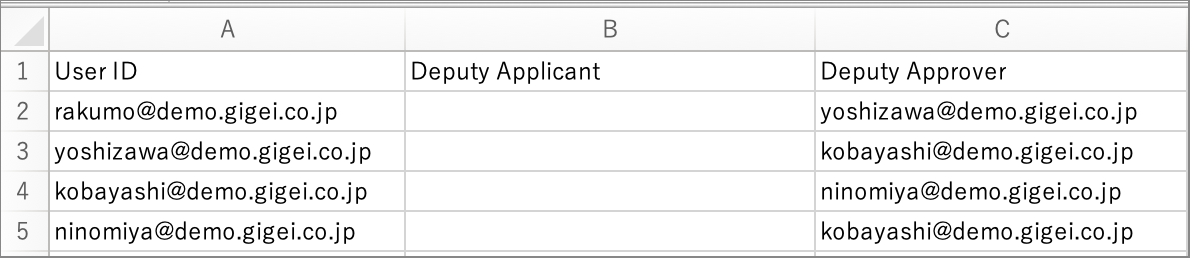
- 「代理人の管理」画面に戻ります。
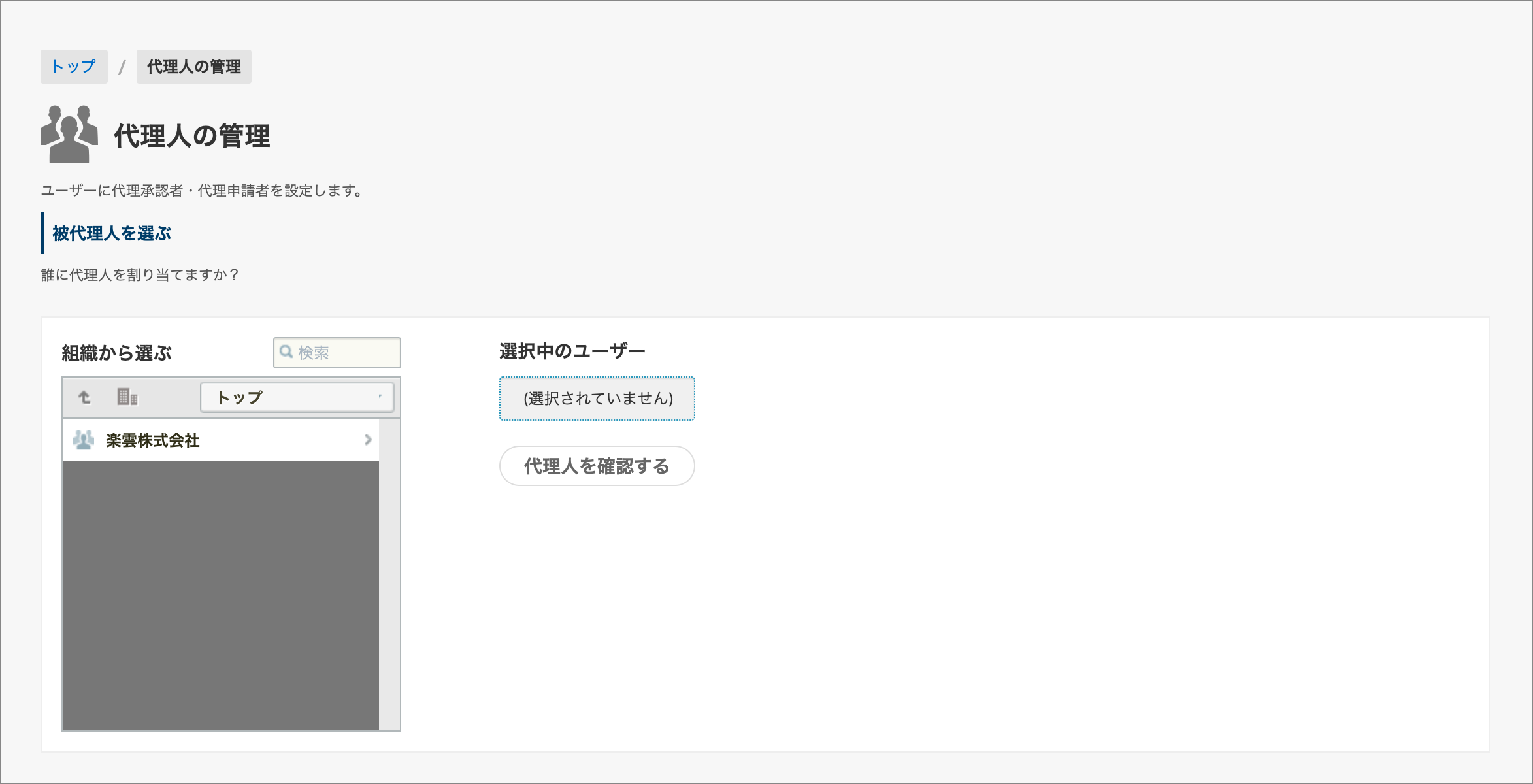
- 「代理人を一括で登録」セクションで、アップロードする CSV ファイルを選択します。

- 文字コード、先頭行のスキップ、一括登録の方法 を以下のように設定後、「アップロード」をクリックします。
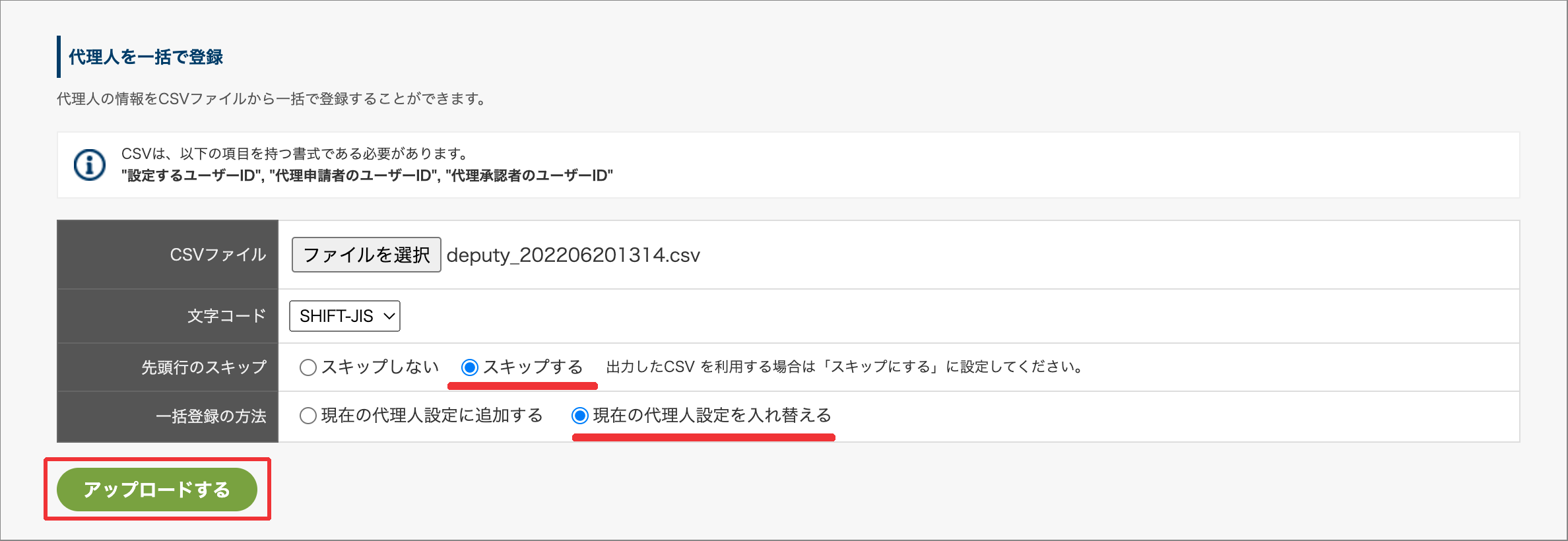
- TIPS
- 一括登録時の指定内容
- 文字コード:(CSVファイルの書式にあわせて選択してください)
- 先頭行のスキップ:スキップしない(作成した CSV ファイル上にヘッダ行が存在する場合は、「スキップする」を選択)
- 一括登録の方法:現在の代理人設定を入れ替える
- アップロード結果が表示されたら、設定完了です。